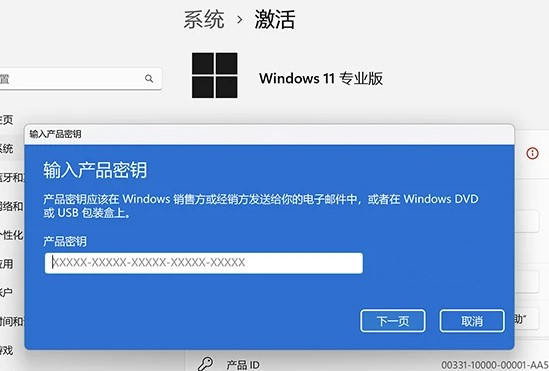- 时间:2023-01-27 20:42:38
- 浏览:
电脑出现蓝屏怎么办修复的三种办法_电脑出现蓝屏修复工具使用介绍,当电脑的硬盘出现故障时,也会出现电脑蓝屏的问题,甚至还会出现电脑无法开机的情况。我们就需要排除一些问题,不然的话我们只能去电脑修理店请专业人士看了。大家看看电脑出现蓝屏怎么办修复的办法吧!
软件工具推荐 (点击下载最新万能修复工具) 提取码:8686
方法一:安全模式正常启动电脑
1、电脑开机以后,反复按键盘上方的“F8”键,不停地按,直到出现如图的画面。
2、然后按键盘上的方向键,移动光标到“最近一次正确配置(高级)”上,然后按“回车”键,电脑就能顺利启动了。
3、这个方法可以解决70%的电脑开机蓝屏故障。有的电脑“F8”键和开机选择启动设备选择项冲突,出现选择启动设备的时候,选择启动磁盘,按一下“回车”键,继续按“F8”键即可。
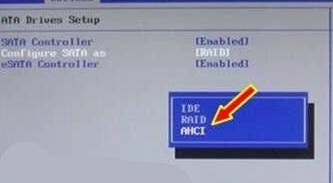
方法二:硬盘模式设置错误造成的
1、电脑开机之后就按“delete”键,反复不停地按,直到进入BIOS设置界面。有的电脑是“F2”键。少数电脑是“F1”“ESC”“enter”“F12”等等。
2、进入BIOS设置界面以后,找到硬盘模式设置选项。这个选项没有固定的位置,每个型号的电脑也不一样,看到带有“SATA”的选项,参数值有“AHCI”或者“IDE”的就是了。
3、如果这个选项的值是“AHCI”更改为传统的“IDE”模式。如果是“IDE”更改为“AHCI”。然后按“F10”键保存设置。部分电脑是“F4”键保存设置。电脑重启启动以后,你会惊奇地发现,电脑能够正常进入桌面了。大概有10%的电脑开机蓝屏就是这个硬盘模式设置错误造成的。
方法三:一键重装
所有修复方法失效可以重装系统试试,一般都可以解决
安装方法
不用u盘一键重装 (点击下载和重装视频演示)
U盘PE一键安装教程 (点击下载和安装视频演示)